Como criar uma tabela de comparação no WordPress
Se você deseja criar um site de comparação de preços usando WordPress, um elemento-chave de que você precisa é uma tabela de comparação. Eles são essenciais para apresentar características, preços e avaliações de produtos em um formato organizado e fácil de entender.
Neste artigo, exploraremos como criar esse tipo de tabela no WordPress usando WP Table Manager, um plugin de tabela poderoso e fácil de usar. Seguindo as etapas descritas neste guia, você poderá exibir informações de produtos ou serviços de maneira eficaz e ajudar seus usuários a tomar decisões de compra informadas em seu site de comparação de preços.
Devo criar uma tabela comparativa no meu site WordPress?
Criar uma tabela de comparação em um site WordPress é altamente recomendado por vários motivos. Em primeiro lugar, fornece uma representação visual das diferenças entre vários produtos, serviços ou funcionalidades, tornando mais fácil aos visitantes compará-los e contrastá-los. Isso pode ajudá-los a tomar decisões informadas e escolher a opção que melhor atende às suas necessidades.
Em segundo lugar, uma tabela comparativa pode melhorar a experiência do usuário em seu site, apresentando informações de forma clara e organizada. Em vez de ter que examinar parágrafos de texto, os visitantes podem examinar rapidamente a tabela para ver rapidamente as principais diferenças. Isso pode economizar tempo e aumentar a probabilidade de permanecerem em seu site para fazer uma compra ou aprender mais sobre os produtos ou serviços que você oferece.
Procurando uma solução robusta de gerenciamento de tabelas para sites de clientes?
De tabelas de preços a comparações de produtos, este plug-in oferece recursos poderosos para apresentar dados de maneira clara e fácil de usar.
Obtenha vantagem competitiva agora!
Configurando uma tabela de comparação WordPress
Agora que sabemos a importância de criar este tipo de tabela para sites WordPress, vamos ver como criá-las diretamente usando WP Table Manager que possui muitos recursos para criar tabelas diretamente de nosso site WordPress.
Dividiremos isso em algumas etapas, desde a criação da tabela até adicioná-la ao nosso conteúdo, então vamos começar com a criação da tabela.
1. Criando uma tabela WordPress
Vamos começar criando a tabela no WordPress, para isso vá em WP File Download s > All Tables > + Create New .
Uma nova tabela será criada e as opções para personalizá-la e editá-la serão mostradas tão rápido quanto a tabela carrega, podemos ver que não há apenas opções de edição, mas também recursos extras como modelos, vamos começar adicionando um título, em neste caso, chamaremos de Tabela Comparativa .
Tão fácil quanto fazer alguns cliques para criar nossa mesa vazia.
2. Personalize nossa mesa
Agora que nossa tabela está criada, podemos começar a modificá-la para criar nossa tabela de comparação, entre as funções principais, temos as ferramentas na barra superior onde podemos editar o estilo da fonte, bem como família da fonte, tamanho, e opções de células como bordas, alinhamento, HTML (se quisermos adicionar HTML), adicionar preenchimento de célula e cálculos.
Também temos opções como mesclar células e proteger intervalo ao selecionar mais de uma célula e clicar com o botão direito.
Agora digamos que precisamos de algo para começar, então podemos prosseguir para verificar o próximo tópico.
3. Usando temas WP Table Manager para criar tabelas rapidamente
Vamos conferir todos os temas disponíveis para tabelas comparativas.
1. Grade de preços escura TABLE
2. Tabela de comparação de recursos azuis
Podemos usar todos esses temas como modelo para nossas tabelas de comparação, adicionar mais itens e duplicar colunas, bem como remover colunas se necessário ou editar os ícones apenas clicando no que queremos editar.
Existem muitos outros temas que podemos visualizar ao vivo aqui .
4. Adicione sua tabela ao conteúdo
Vamos começar criando nossa página/post ou editando a página/post onde queremos adicionar a tabela de comparação.
Dependendo do seu construtor de páginas, você pode usar o bloco ou widget dedicado disponível para WP Table Manager , por exemplo, para Divi ou Elementor , e também há um shortcode dedicado caso você não esteja usando um construtor de páginas de bloco/widget.
Para este artigo vamos usar o editor Gutenberg, precisamos pesquisar WP Table Manager nos blocos.
Um plugin incrível com recursos incríveis! Não é?
Importe seus modelos do Excel para WordPress
E se tivermos um arquivo Excel com um modelo pronto ou encontrarmos na internet um modelo que queremos usar?
Com WP Table Manager e sua integração com Excel, é muito fácil! Só precisamos ir para uma nova tabela e encontrar a Importar e Sincronizar e selecionar Arquivo Excel .
Aparecerá um modal com as opções para adicionar o arquivo, podemos selecionar entre importar apenas dados ou dados + estilos caso nossa tabela já tenha todos os estilos que precisamos, escolha um arquivo ou um link externo, selecione a planilha que queremos para sincronizar e finalmente configurar uma sincronização se quisermos continuar atualizando o arquivo Excel, uma edição no arquivo e ele irá diretamente para o frontend!
Chamando todos os webmasters!
Melhore os sites de seus clientes com WP Table Manager . Gerencie e personalize facilmente tabelas, gráficos e planilhas, fornecendo aos clientes visualizações de dados dinâmicas e envolventes.
Atualize seus serviços de web design hoje!
Crie tabelas de comparação incríveis e informativas com facilidade no WordPress
incorporar tabelas de comparação em seu site WordPress pode beneficiar muito seus visitantes e ajudar a gerar conversões. Ao apresentar informações de maneira clara e visualmente atraente, você pode tornar mais fácil para os usuários comparar produtos ou serviços e tomar decisões informadas. Com as ferramentas certas, como WP Table Builder, a criação dessas tabelas torna-se um processo simples e contínuo. O plugin oferece uma ampla gama de opções de personalização, temas e designs responsivos, bem como integrações incríveis com Excel e Planilhas Google, por exemplo! Permitindo que você crie tabelas de comparação bonitas e informativas que melhoram a experiência do usuário. Então, por que esperar? Comece hoje mesmo a criar suas próprias tabelas de comparação no WordPress e leve seu site para o próximo nível.
Ao se inscrever no blog, enviaremos um e-mail quando houver novas atualizações no site para que você não perca.
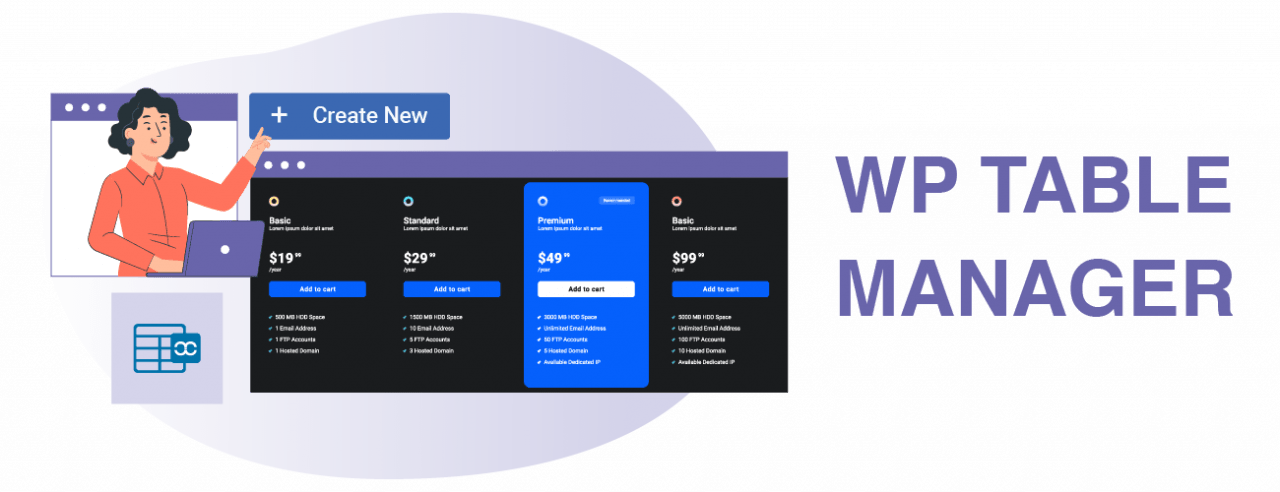
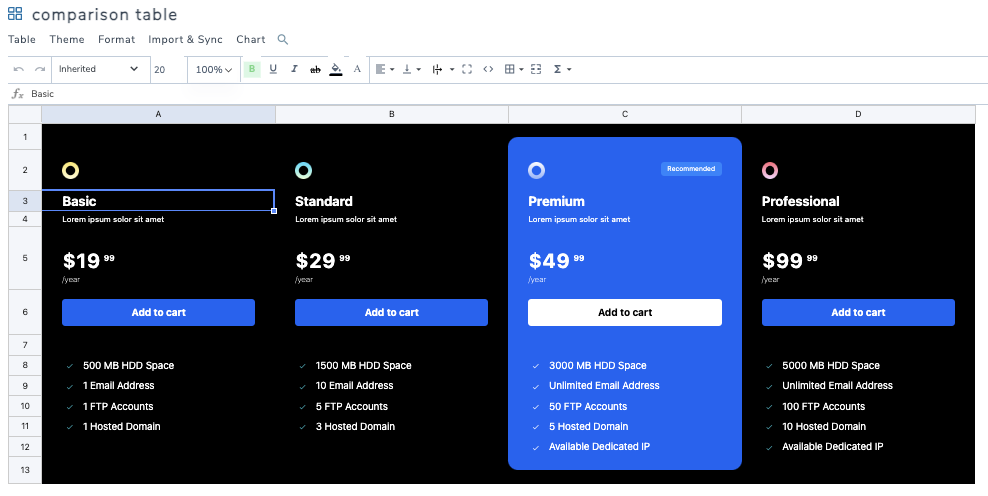
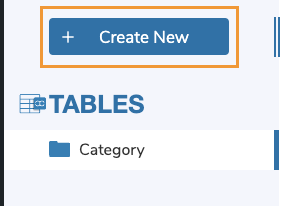
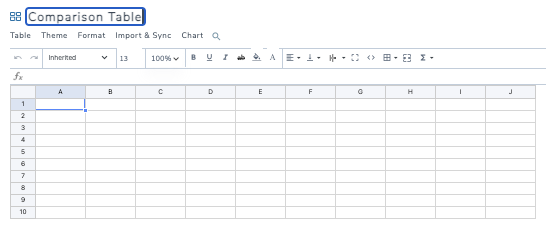

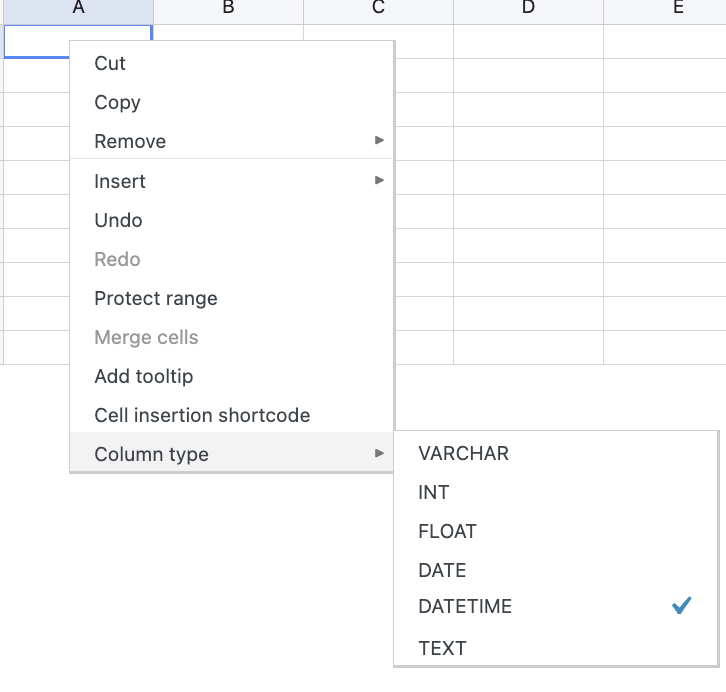
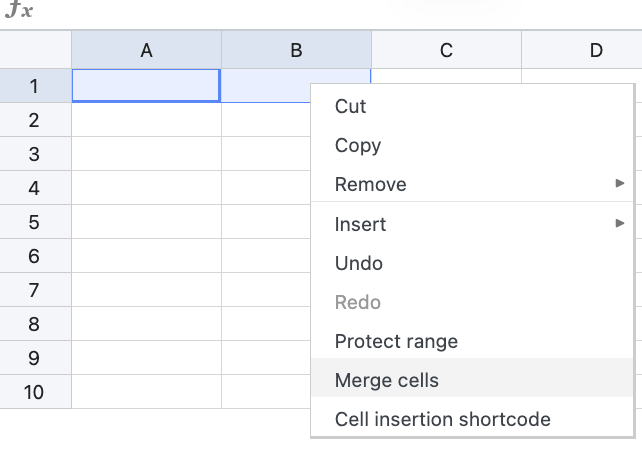
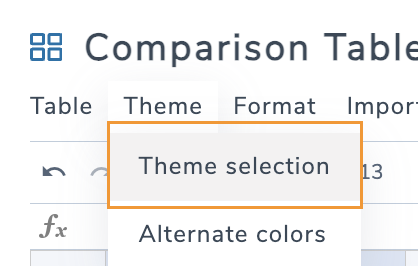
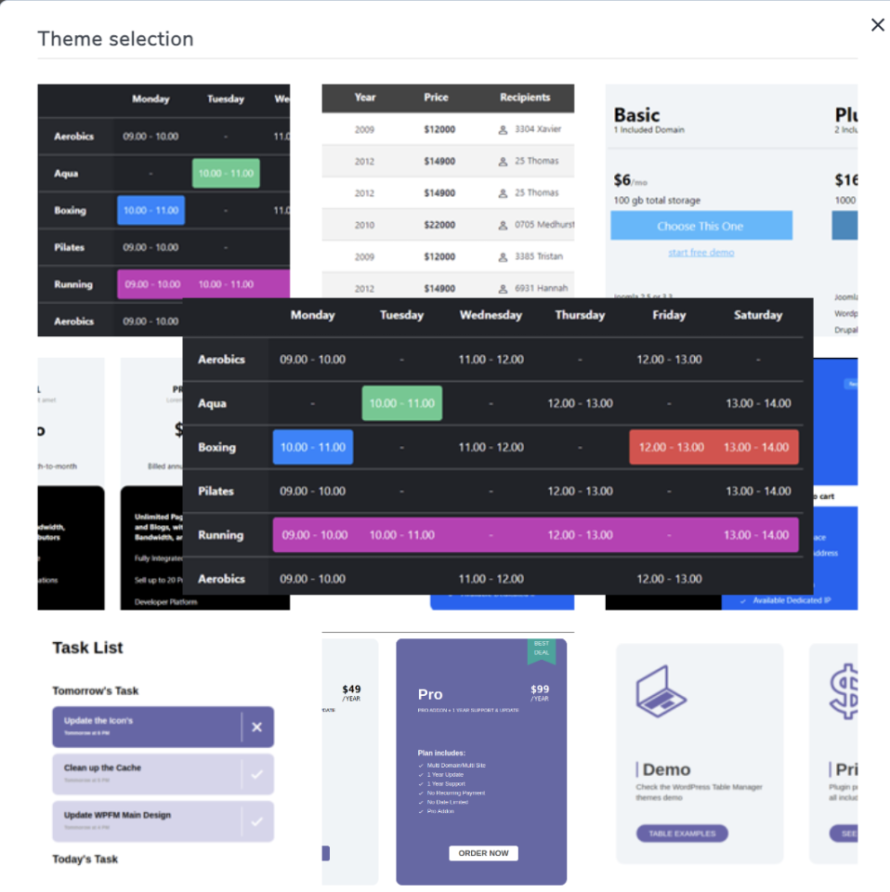
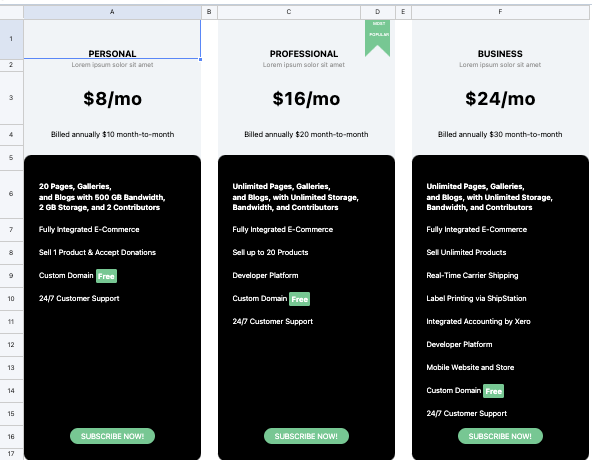
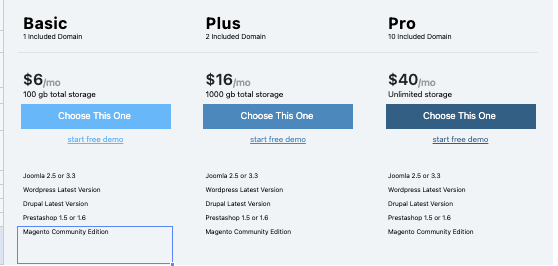
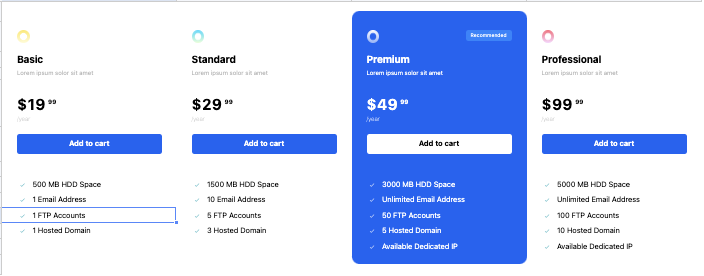
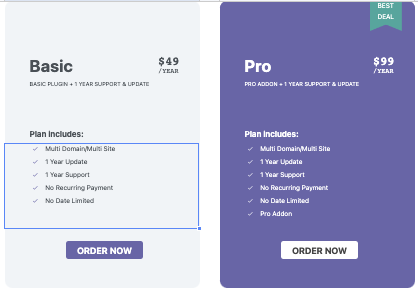
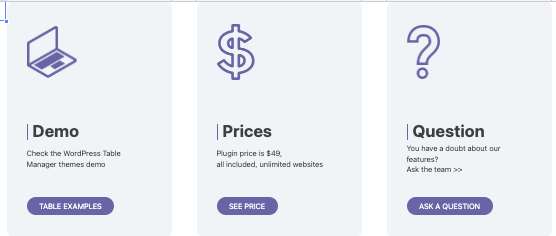
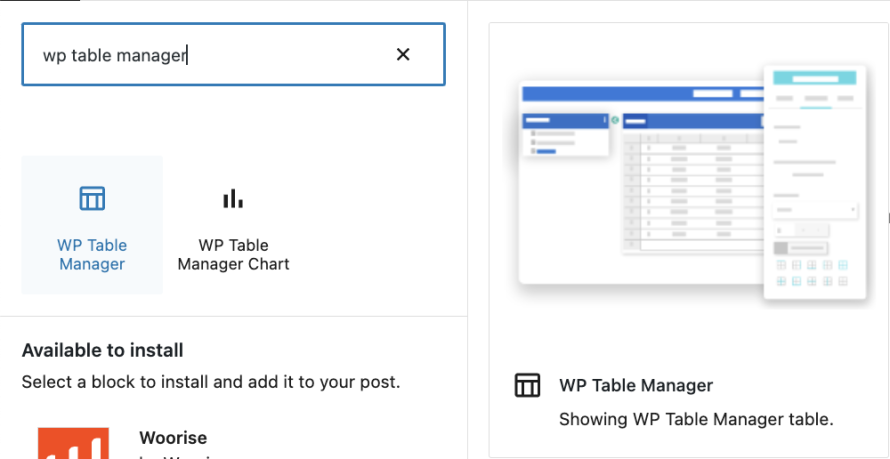
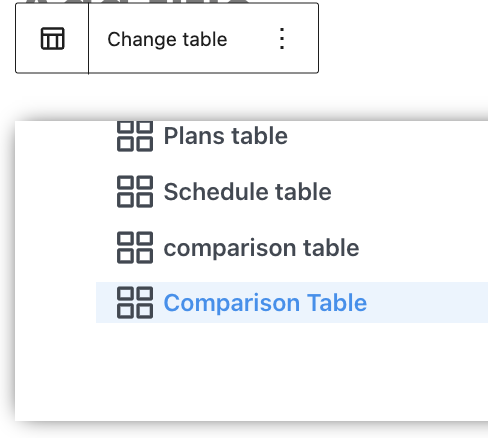
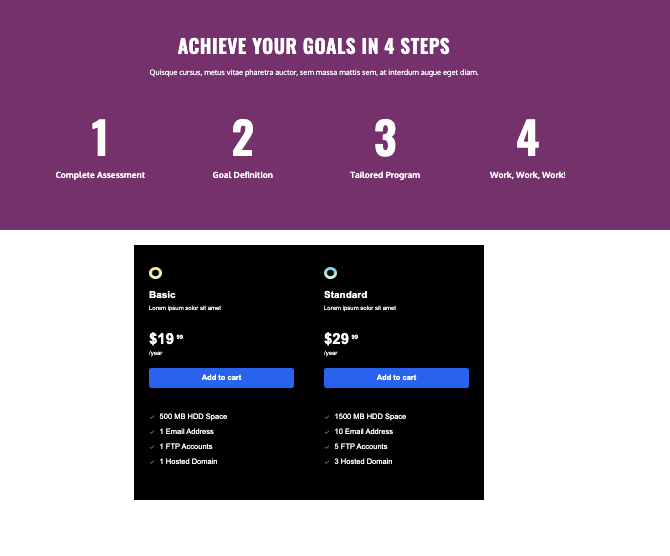
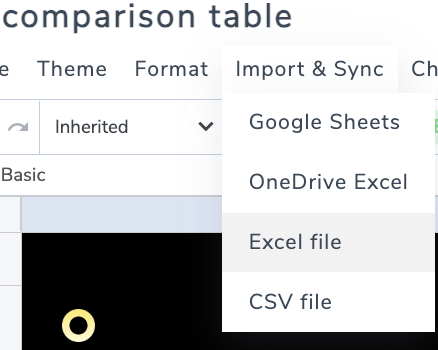
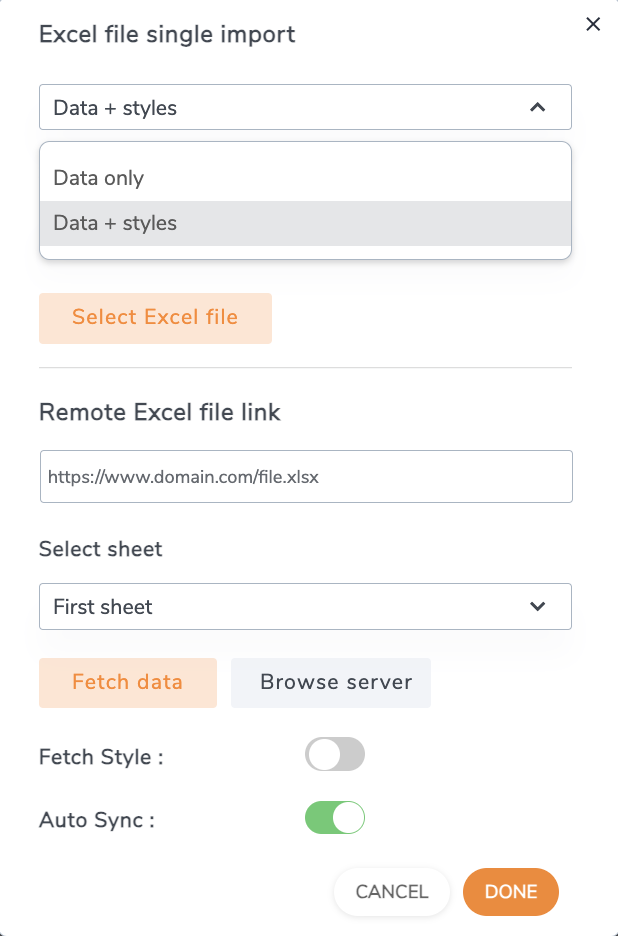


Comentários